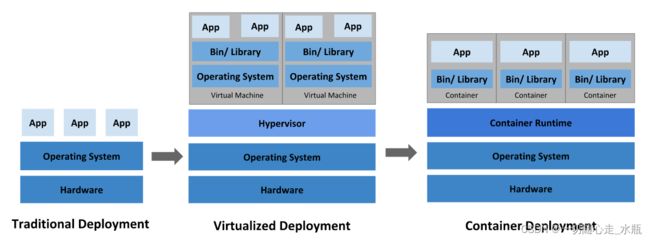k8s简介及虚拟机快速搭建k8s集群
文章目录
-
- 1、k8s简介
-
- 1.1、部署方式的变迁
- 1.2、定义
- 1.3、Kubernetes提供的功能
- 2、虚拟机快速搭建k8s集群
-
- 2.1、虚拟机配置(centos7 2G内存2个处理器)
- 2.2、基础环境准备
- 2.3、docker安装(易踩坑)
- 2.4、安装k8s组件
- 2.5、master节点部署
- 2.6、部署网络插件
- 2.7、2台node节点的虚机加入主节点
- 2.8、验证集群是否部署成功
- 2.9、设置ipvs模式
1、k8s简介
1.1、部署方式的变迁
- 传统部署时代:
- 在物理服务器上运行应用程序
- 无法为应用程序定义资源边界
- 导致资源分配问题
例如,如果在物理服务器上运行多个应用程序,则可能会出现一个应用程序占用大部分资源的情况, 结果可能导致其他应用程序的性能下降。 一种解决方案是在不同的物理服务器上运行每个应用程序,但是由于资源利用不足而无法扩展, 并且维护许多物理服务器的成本很高。
- 虚拟化部署时代:
- 作为解决方案,引入了虚拟化
- 虚拟化技术允许你在单个物理服务器的 CPU 上运行多个虚拟机(VM)
- 虚拟化允许应用程序在 VM 之间隔离,并提供一定程度的安全
- 一个应用程序的信息 不能被另一应用程序随意访问。
- 虚拟化技术能够更好地利用物理服务器上的资源
- 因为可轻松地添加或更新应用程序 ,所以可以实现更好的可伸缩性,降低硬件成本等等。
- 每个 VM 是一台完整的计算机,在虚拟化硬件之上运行所有组件,包括其自己的操作系统。
缺点:虚拟层冗余导致的资源浪费与性能下降
- 容器部署时代:
- 容器类似于 VM,但可以在应用程序之间共享操作系统(OS)。
- 容器被认为是轻量级的。
- 容器与 VM 类似,具有自己的文件系统、CPU、内存、进程空间等。
- 由于它们与基础架构分离,因此可以跨云和 OS 发行版本进行移植。
- 参照【Docker隔离原理- namespace 6项隔离(资源隔离)与 cgroups 8项资源限制(资源限制)】
裸金属:真正的物理服务器
容器优势:
- 敏捷性 敏捷应用程序的创建和部署:与使用 VM 镜像相比,提高了容器镜像创建的简便性和效率。
- 及时性 持续开发、集成和部署:通过快速简单的回滚(由于镜像不可变性),支持可靠且频繁的 容器镜像构建和部署。
- **解耦性:**关注开发与运维的分离:在构建/发布时创建应用程序容器镜像,而不是在部署时。 从而将应用程序与基础架构分离。
- 可观测性 可观察性不仅可以显示操作系统级别的信息和指标,还可以显示应用程序的运行状况和其他指标信号。
- 跨平台 跨开发、测试和生产的环境一致性:在便携式计算机上与在云中相同地运行。
- 可移植 跨云和操作系统发行版本的可移植性:可在 Ubuntu、RHEL、CoreOS、本地、 Google Kubernetes Engine 和其他任何地方运行。
- 简易性 以应用程序为中心的管理:提高抽象级别,从在虚拟硬件上运行 OS 到使用逻辑资源在 OS 上运行应用程序。
- 大分布式 松散耦合、分布式、弹性、解放的微服务:应用程序被分解成较小的独立部分, 并且可以动态部署和管理 - 而不是在一台大型单机上整体运行。
- 隔离性 资源隔离:可预测的应用程序性能。
- 高效性 资源利用:高效率和高密度
1.2、定义
Kubernetes 是一个可移植的、可扩展的开源平台,用于管理容器化的工作负载和服务,可促进声明式配置和自动化。 Kubernetes 拥有一个庞大且快速增长的生态系统。Kubernetes 的服务、支持和工具广泛可用。
1.3、Kubernetes提供的功能
-
服务发现和负载均衡
Kubernetes 可以使用 DNS 名称或自己的 IP 地址公开容器,如果进入容器的流量很大, Kubernetes 可以负载均衡并分配网络流量,从而使部署稳定。 -
存储编排
Kubernetes 允许你自动挂载你选择的存储系统,例如本地存储、公共云提供商等。 -
自动部署和回滚
你可以使用 Kubernetes 描述已部署容器的所需状态,它可以以受控的速率将实际状态 更改为期望状态。例如,你可以自动化 Kubernetes 来为你的部署创建新容器, 删除现有容器并将它们的所有资源用于新容器。 -
自动完成装箱计算
Kubernetes 允许你指定每个容器所需 CPU 和内存(RAM)。 当容器指定了资源请求时,Kubernetes 可以做出更好的决策来管理容器的资源。 -
自我修复
Kubernetes 重新启动失败的容器、替换容器、杀死不响应用户定义的 运行状况检查的容器,并且在准备好服务之前不将其通告给客户端。 -
密钥与配置管理
Kubernetes 允许你存储和管理敏感信息,例如密码、OAuth 令牌和 ssh 密钥。 你可以在不重建容器镜像的情况下部署和更新密钥和应用程序配置,也无需在堆栈配置中暴露密钥
为了生产环境的容器化大规模应用编排,必须有一个自动化的框架或系统
2、虚拟机快速搭建k8s集群
2.1、虚拟机配置(centos7 2G内存2个处理器)
建议最小硬件配置:2核CPU、2G内存、20G硬盘 服务器最好可以访问
| 名称 | IP |
|---|---|
| master | 192.168.40.128 |
| node01 | 192.168.40.129 |
| node02 | 192.168.40.130 |
2.2、基础环境准备
为三台虚拟机设置主机名
hostnamectl set-hostname k8s-master / k8s-node01 / k8s-node02 ==> 三台主机分别设置主机名
hostnamectl status
echo “127.0.0.1 $(hostname)” >> /etc/hosts
关闭 selinux
sed -i ‘s/enforcing/disabled/’ /etc/selinux/config
setenforce 0
关闭 swap
swapoff -a
sed -ri ‘s/.swap./#&/’ /etc/fstab
将桥接的 IPv4 流量传递到 iptables 的链
修改 /etc/sysctl.conf
如果有配置,则修改
sed -i “s#^net.ipv4.ip_forward.#net.ipv4.ip_forward=1#g" /etc/sysctl.conf
sed -i "s#^net.bridge.bridge-nf-call-ip6tables.#net.bridge.bridge-nf-call-ip6tables=1#g” /etc/sysctl.conf
sed -i “s#^net.bridge.bridge-nf-call-iptables.#net.bridge.bridge-nf-call-iptables=1#g" /etc/sysctl.conf
sed -i "s#^net.ipv6.conf.all.disable_ipv6.#net.ipv6.conf.all.disable_ipv6=1#g” /etc/sysctl.conf
sed -i “s#^net.ipv6.conf.default.disable_ipv6.#net.ipv6.conf.default.disable_ipv6=1#g" /etc/sysctl.conf
sed -i "s#^net.ipv6.conf.lo.disable_ipv6.#net.ipv6.conf.lo.disable_ipv6=1#g” /etc/sysctl.conf
sed -i “s#^net.ipv6.conf.all.forwarding.*#net.ipv6.conf.all.forwarding=1#g” /etc/sysctl.conf
可能没有,追加
echo “net.ipv4.ip_forward = 1” >> /etc/sysctl.conf
echo “net.bridge.bridge-nf-call-ip6tables = 1” >> /etc/sysctl.conf
echo “net.bridge.bridge-nf-call-iptables = 1” >> /etc/sysctl.conf
echo “net.ipv6.conf.all.disable_ipv6 = 1” >> /etc/sysctl.conf
echo “net.ipv6.conf.default.disable_ipv6 = 1” >> /etc/sysctl.conf
echo “net.ipv6.conf.lo.disable_ipv6 = 1” >> /etc/sysctl.conf
echo “net.ipv6.conf.all.forwarding = 1” >> /etc/sysctl.conf
执行命令以应用
sysctl -p
2.3、docker安装(易踩坑)
# 1.卸载旧的版本
sudo yum remove docker \
docker-client \
docker-client-latest \
docker-common \
docker-latest \
docker-latest-logrotate \
docker-logrotate \
docker-engine
# 2.安装基本的安装包
sudo yum install -y yum-utils
# 3.设置镜像仓库
sudo yum-config-manager \
--add-repo \
https://mirrors.aliyun.com/docker-ce/linux/centos/docker-ce.repo # 阿里云镜像
# 更像软件包索引
yum makecache fast
# 4.安装docker引擎
yum install docker-ce docker-ce-cli containerd.io # docker-ce 社区版 ee 企业版
# 5.启动Docker
systemctl enable docker && systemctl start docker # 代表启动成功
# 6.测试docker可以docker的常用命令
docker version
docker images
docker ps
# 7.配置镜像加速
#配置docker加速
cat > /etc/docker/daemon.json << EOF
{
"registry-mirrors": ["https://b9pmyelo.mirror.aliyuncs.com"],
"exec-opts": ["native.cgroupdriver=systemd"]
}
EOF
# 重启docker
systemctl restart docker
# 查看docker信息
docker info
2.4、安装k8s组件
配置软件源
cat > /etc/yum.repos.d/kubernetes.repo << EOF
[kubernetes]
name=Kubernetes
baseurl=https://mirrors.aliyun.com/kubernetes/yum/repos/kubernetes-el7-x86_64
enabled=1
gpgcheck=0
repo_gpgcheck=0
gpgkey=https://mirrors.aliyun.com/kubernetes/yum/doc/yum-key.gpg https://mirrors.aliyun.com/kubernetes/yum/doc/rpm-package-key.gpg
EOF
安装指定版本并启动
yum install -y kubelet-1.23.0 kubeadm-1.23.0 kubectl-1.23.0
systemctl enable kubelet && systemctl start kubelet
2.5、master节点部署
192.168.40.128换成自己主节点的IP地址
kubeadm init \
--apiserver-advertise-address=192.168.40.128 \
--image-repository registry.aliyuncs.com/google_containers \
--kubernetes-version v1.23.0 \
--service-cidr=10.96.0.0/12 \
--pod-network-cidr=10.244.0.0/16 \
--ignore-preflight-errors=all
######按照提示继续######
## init完成后第一步:复制相关文件夹
## To start using your cluster, you need to run the following as a regular user:
mkdir -p $HOME/.kube
sudo cp -i /etc/kubernetes/admin.conf $HOME/.kube/config
sudo chown $(id -u):$(id -g) $HOME/.kube/config
## 导出环境变量
## Alternatively, if you are the root user, you can run:
export KUBECONFIG=/etc/kubernetes/admin.conf
2.6、部署网络插件
kubectl apply -f https://docs.projectcalico.org/manifests/calico.yaml
2.7、2台node节点的虚机加入主节点
##在两台node节点虚拟机上执行master节点kubeadm init 后生成的join代码
kubeadm join 192.168.40.128:6443 --token ixvxxd.oamu833eimbkvwt6 --discovery-token-ca-cert-hash sha256:fb6c95e8999315d12267287162973c08e319c731ac5f706d22199b2dfe08b8c2
**建议先重启node上的kubeadm**
kubeadm reset
## 过期怎么办
kubeadm token create --print-join-command
kubeadm token create --ttl 0 --print-join-command
kubeadm join --token y1eyw5.ylg568kvohfdsfco --discovery-token-ca-cert-hash sha256: 6c35e4f73f72afd89bf1c8c303ee55677d2cdb1342d67bb23c852aba2efc7c73
2.8、验证集群是否部署成功
#获取所有节点
kubectl get nodes
#给节点打标签
## k8s中万物皆对象。node:机器 Pod:应用容器
###加标签
kubectl label node k8s-02 node-role.kubernetes.io/worker=''
###去标签
kubectl label node k8s-02 node-role.kubernetes.io/worker-
## k8s集群,机器重启了会自动再加入集群,master重启了会自动再加入集群控制中心
2.9、设置ipvs模式
k8s整个集群为了访问通;默认是用iptables,性能下(kube-proxy在集群之间同步iptables的内容)
#1、查看默认kube-proxy 使用的模式
kubectl logs -n kube-system kube-proxy-28xv4
#2、需要修改 kube-proxy 的配置文件,修改mode 为ipvs。默认iptables,但是集群大了以后就很慢
kubectl edit cm kube-proxy -n kube-system
修改如下
ipvs:
excludeCIDRs: null
minSyncPeriod: 0s
scheduler: ""
strictARP: false
syncPeriod: 30s
kind: KubeProxyConfiguration
metricsBindAddress: 127.0.0.1:10249
mode: "ipvs"
###修改了kube-proxy的配置,为了让重新生效,需要杀掉以前的Kube-proxy
kubectl get pod -A|grep kube-proxy
kubectl delete pod kube-proxy-pqgnt -n kube-system
### 修改完成后可以重启kube-proxy以生效